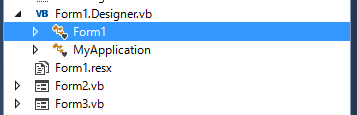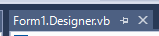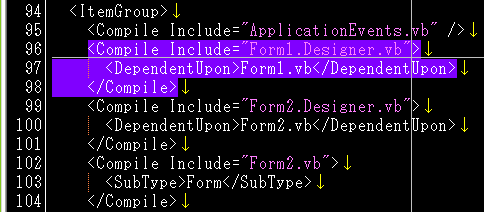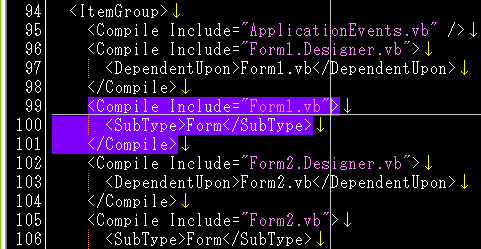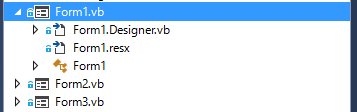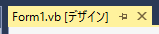コードはあるのに「デザイン」が表示されない
確かにコードは書いてあるし、ビルドしたファイルを実行するとコード通りの GUI デザインのアプリケーションが起動するけれども、Visual Studio 上ではそのデザインをどうやっても見ることができない。すなわちデザインに手を加えることがもはやできない。そういう状態に陥ってしまったのでその解決策です。
「ソリューション エクスプローラー」の表示
まず「ソリューション エクスプローラー」上の表示が他のフォームと比べると何かおかしいです。
Form1.Designer.vbがルート部分に存在していて、そこにForm1がぶら下がっています。Form1.Designer.vbのアイコンが「VB」となっています。
この状態でForm1をダブルクリックすると、Form1.Designer.vbが表示されてしまいます1。
.vbprojファイルがおかしい
「デザイン」タブを開くための方法を調べるため、どういうワードで検索したらいいのか四苦八苦しましたが、何とかそれらしきページにたどり着きました。
上記に書いてあるように、.vbprojファイルの記述内容が誤っていました。Form1.vbに関する記述がありませんでした。以下のようにForm1.Designer.vbの次にForm2.Designer.vbが記述されていました。こう記述されていたならば「ソリューション エクスプローラー」の表示が前掲のようになったことに納得がいきます。
下記のようにForm1.vbの部分を追加しました。
まだ表示されない
しかしながらまだ「デザイン」のタブが表示されません。このまま永久に GUI を変更できないのかと絶望しましたが、ファイル群の中にそもそもForm1.vbが存在しないことに気づきました。それならばForm1.vbを作成すればいいはずです。
Form1.vbを作る
Form1.vbを作るにしてもその中身はどうすればいいのでしょうか。フォームのコードは全てすでにForm1.Designer.vbに書いてあります2。
それならばと、以下のように書きました。
Public Class Form1
End Class
「デザイン」タブが復活
上述Form1.vbファイルを作成した後で再びプロジェクトを開くと、「ソリューション エクスプローラー」の表示が期待通りのものになりました。そしてForm1.vbをダブルクリックすると無事に「デザイン」タブが開きました。
これで GUI の修正や追加、削除ができます。
原因は分からない
なぜ上記のような状態に陥ったのかは分かりません。Visual Studio をアップデートしたことが原因かもしれませんが、確証はありません。少なくとも自分と同じ症状になった人がネット上にいたということは、おま環事案ではないようです。
もし同じような状況に陥った場合はこの記事の内容を試してみてください。